圆曲线测设的目的是防止渠道在使用期间产生严重淤积和水流冲刷堤岸现象;同时也是为了使管道内的输送物流畅通过。图3-17圆曲线示意图在实际工作中,α是用经纬仪现场测定的,R 是设计部门综合各种情况确定的。圆曲线三个主点对整条曲线起着控制作用,测设正确与否直接影响到圆曲线的细部测设,所以在作业时应仔细检核。......
2023-06-29
1.开省
选中【设计工具栏】中的【收省】工具![]() ,左键单击开省线A,再单击省中线B,弹出【省宽】对话框,输入省宽值,省打开,单击【确定】按钮,省口闭合,左键在省倒向侧单击,省模拟闭合,开省线连成一根整线,用鼠标左键移动开省线上的控制点,将其圆顺,右键单击结束,省道开出,如图3-40所示。
,左键单击开省线A,再单击省中线B,弹出【省宽】对话框,输入省宽值,省打开,单击【确定】按钮,省口闭合,左键在省倒向侧单击,省模拟闭合,开省线连成一根整线,用鼠标左键移动开省线上的控制点,将其圆顺,右键单击结束,省道开出,如图3-40所示。

图3-40 开省
2.加省山
选中【设计工具栏】中的【加省山】工具![]() ,鼠标依次单击图3-41中倒向一侧的曲线和折线1、2,再单击另一侧的折线和曲线3、4,加出省山,如图3-42所示。如果几个省的倒向一致(假设全部向右),如图3-43所示,则依次单击线段1、2、3、4、5、6、7、8、a、b、c、d即可。
,鼠标依次单击图3-41中倒向一侧的曲线和折线1、2,再单击另一侧的折线和曲线3、4,加出省山,如图3-42所示。如果几个省的倒向一致(假设全部向右),如图3-43所示,则依次单击线段1、2、3、4、5、6、7、8、a、b、c、d即可。
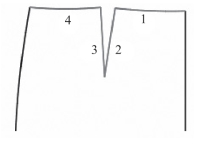
图3-41 选择曲线和折线
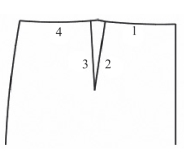
图3-42 加出省山
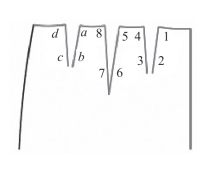
图3-43 选择曲线和折线
3.插入省褶
选中【设计工具栏】中的【插入省褶】工具![]() ,鼠标单击选择袖山曲线,再依次单击展开线,右键单击,弹出【指定线的插入省】对话框,选择展开方式、处理方式和倒向,输入展开量,单击【确定】按钮,省插入,具体过程如图3-44所示。常用于制作泡泡袖。
,鼠标单击选择袖山曲线,再依次单击展开线,右键单击,弹出【指定线的插入省】对话框,选择展开方式、处理方式和倒向,输入展开量,单击【确定】按钮,省插入,具体过程如图3-44所示。常用于制作泡泡袖。
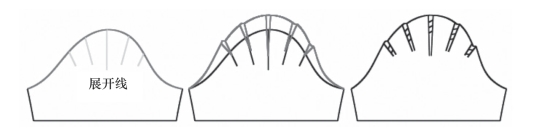
图3-44 插入省褶
4.省道转移
选中【设计工具栏】中的【转省】工具![]() ,鼠标左键依次单击或框选所有结构线,选中的线显示为红色,右键单击,结束选择;之后单击新省位置的剪开线,线段显示为绿色,右键单击完成选择;接着单击合并省的起始边,线段显示为蓝色;再单击合并省的终止边,线段显示为紫色,转省结束。
,鼠标左键依次单击或框选所有结构线,选中的线显示为红色,右键单击,结束选择;之后单击新省位置的剪开线,线段显示为绿色,右键单击完成选择;接着单击合并省的起始边,线段显示为蓝色;再单击合并省的终止边,线段显示为紫色,转省结束。
采用同样方法完成第二个省道转移。具体操作过程如图3-45所示。
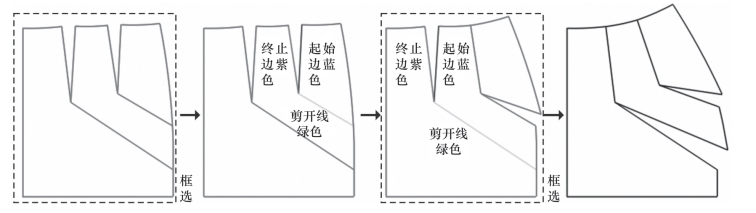
图3-45 省道转移
操作提示
● 省道转移时,如果在单击合并省的终止边时按住键盘上的【Ctrl】键,会弹出【转省】对话框,可实现省道的部分转移或全部转移。
● 【收省】工具![]() 、【加省山】工具
、【加省山】工具![]() 和【转省】工具
和【转省】工具![]() 只适用于结构线,【插入省褶】工具
只适用于结构线,【插入省褶】工具![]() 既适用于结构线,也适用于纸样。
既适用于结构线,也适用于纸样。

圆曲线测设的目的是防止渠道在使用期间产生严重淤积和水流冲刷堤岸现象;同时也是为了使管道内的输送物流畅通过。图3-17圆曲线示意图在实际工作中,α是用经纬仪现场测定的,R 是设计部门综合各种情况确定的。圆曲线三个主点对整条曲线起着控制作用,测设正确与否直接影响到圆曲线的细部测设,所以在作业时应仔细检核。......
2023-06-29

图4-206羊腿袖结构4.羊腿袖CAD结构设计打开“合体一片袖”纸样文件,将其以文件名“羊腿袖”另存。将线段D3D1的长度调整为10cm,将线段D1D2的长度调整为9cm。选中工具,鼠标框选袖子的所有结构线,右键单击,然后依次单击袖山曲线ACB、袖口曲线D3D4D2和袖中线CGD4,将其分别选为上段折线、下段折线和展开线,鼠标在框选的结构线左侧右键单击,弹出对话框,输入上、下段褶展开量值“24”,结构线展开,如图4-209所示,单击按钮即可。......
2023-06-22

2)通过PMC程序,在PMC输出信号G053.5上发送宏程序中断信号UNIT。中断方式Ⅰ有效时,只要输入宏程序中断信号UNIT,CNC将立即中止现行程序段的执行,转入宏程序。如中断宏程序中无普通NC程序段,其处理与中断方式Ⅰ相同。图5.3-7 宏程序中断的返回1)正常返回:如宏程序以M99指令结束,执行完成后正常返回,并根据不同的中断方式处理被中止的程序段。......
2023-06-25

下面介绍创建一个COS类型ISDX曲线的主要过程。首先要打开一个带有曲面的模型文件,然后要在选定的曲面上创建COS曲线。图8.2.15 隐藏曲线层Step3.选择下拉菜单命令,进入ISDX环境。图8.2.16 “曲线创建”操控板Step9.在选取的曲面上选取四个点,即可得到图8.2.17所示的COS曲线。图8.2.17 创建COS曲线图8.2.18 在四个视图状态查看COS曲线Step11.单击“曲线创建”操控板中的按钮。Step12.拖移“COS”ISDX曲线上的点。图8.2.19 在四个视图状态拖拉点图8.2.20 将COS曲线转化为“自由”曲线......
2023-06-20

选中中的工具,对结构线和纸样进行分割展开处理,具体过程如下。②鼠标依次单击不伸缩线、伸缩线和展开线,右键单击,弹出对话框,输入分割线条数和伸缩量,选择处理方式,单击按钮即可。......
2023-06-22

从本质上说,下落曲线是一种COS曲线。下面介绍一个下落曲线的主要创建过程。首先要打开一个带有曲线、曲面和平面的模型文件,然后再创建“下落”曲线。图8.2.21 层树图8.2.22 模型Step3.选择下拉菜单命令,进入ISDX环境。图8.2.23 “下落”曲线操控板Step8.选择父特征曲面。Step11.在图8.2.27所示的“下落”曲线操控板中单击按钮,完成操作。......
2023-06-20

造型设计环境中的偏移与模型设计中的一般偏移相似,某些偏移值可产生尖点和自相交曲线,其中曲线会分割为多条曲线以保留尖点。必须将偏移曲线转换为独立曲线,才可再对其进行编辑。在造型环境中创建偏移曲线时需单击选项卡组中的按钮,打开如图8-25所示的控制板。图8-25 控制板在造型环境中创建偏移曲线的具体步骤如下:打开源文件第8章∣8-3-5.prt,源文件曲面模型特征如图8-26所示。......
2023-06-19

展开偏移是将选取面上自定义的区域偏移一定的距离而形成一个连续的整体。创建展开偏移的具体方法与步骤如下:打开源文件第7章│7-6-2.prt,如图7-82所示。2)更改偏移方式为,单击→→选项,如图7-83所示,系统将弹出对话框,选择作为草绘平面,单击按钮进入草绘界面。7)双击6角星形圆尺寸值并对其进行修改,更改尺寸外圆为32.00,内圆为16.00,并按鼠标中键确定,形成如图7-87所示的偏移区域。......
2023-06-19
相关推荐